Rimuovi l’Audio dal Video: Guida Rapida e Facile
- Home
- Supporto
- Suggerimenti Video editore Pro
- Rimuovi l’Audio dal Video: Guida Rapida e Facile
Sommario
Per rimuovere l'audio dai video, utilizza software di editing affidabili che consentano muting o sostituzione sonora con facilità.
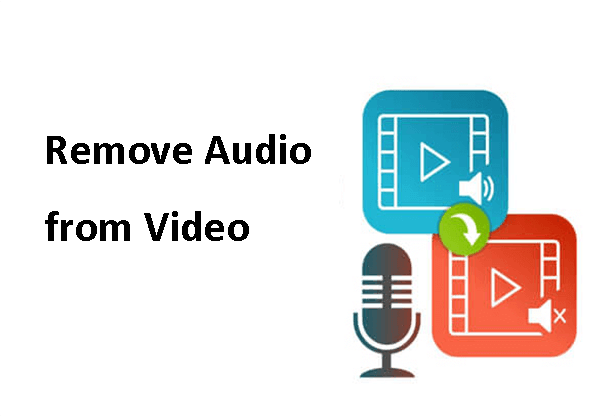
Approccio 1: Utilizzare FFmpeg per rimuovere l'audio dal video
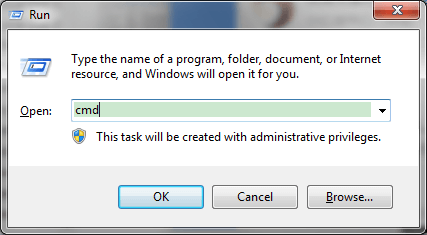
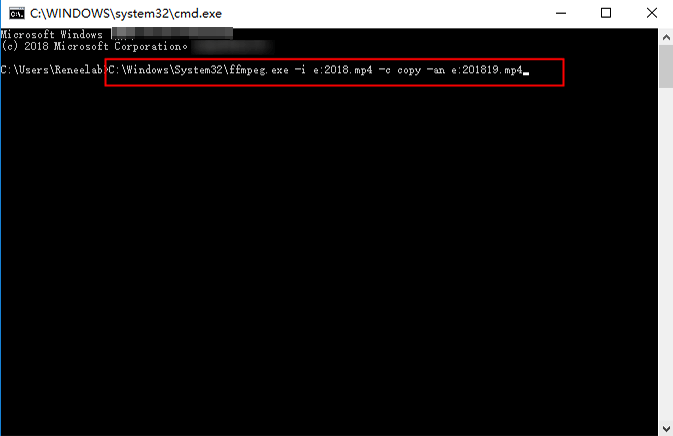
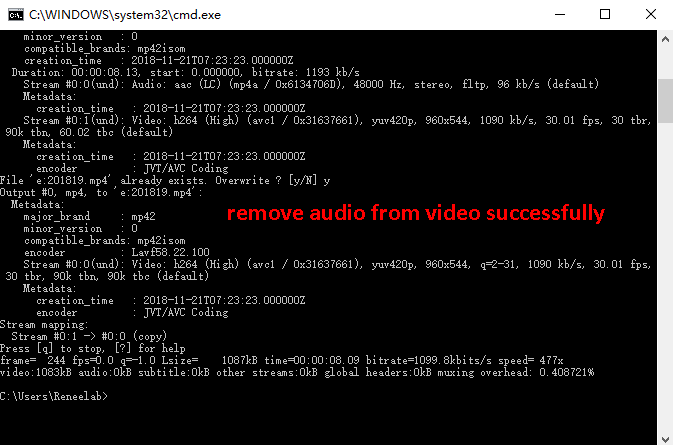
[C:\Windows\System32\ffmpeg.exe] il percorso di salvataggio e il nome di FFmpeg
[-i e:2018.mp4] -i è seguito dal percorso di salvataggio, dal nome e dal formato video di un file video
[-c copy] copia originariamente il formato di codifica di video e audio
[-an e:201819.mp4] -an rappresenta l'eliminazione di un audio ed è seguito dal percorso di uscita del video, dal nome e dal formato
Approccio 2: Utilizzare Renee Video Editor Pro per rimuovere l'audio dai video

Unione video I video possono essere uniti rapidamente e possono essere aggiunte transizioni interessanti.
Ritaglia video facilmente Le dimensioni e la durata del video possono essere regolate arbitrariamente.
Varie funzioni di modifica È possibile aggiungere vari filtri, effetti speciali, filigrane, musica, sottotitoli, ecc.
Facile da usare L'interfaccia è semplice e i principianti possono completare rapidamente la produzione video/audio.
Software multifunzionale Oltre all'editing video, puoi anche convertire formati e registrare schermate.
Unione video I video possono essere uniti rapidamente e possono essere aggiunte transizioni interessanti.
Ritaglia video facilmente Le dimensioni e la durata del video possono essere regolate arbitrariamente.
Varie funzioni di modifica È possibile aggiungere vari filtri, effetti speciali, filigrane, musica, sottotitoli, ecc.
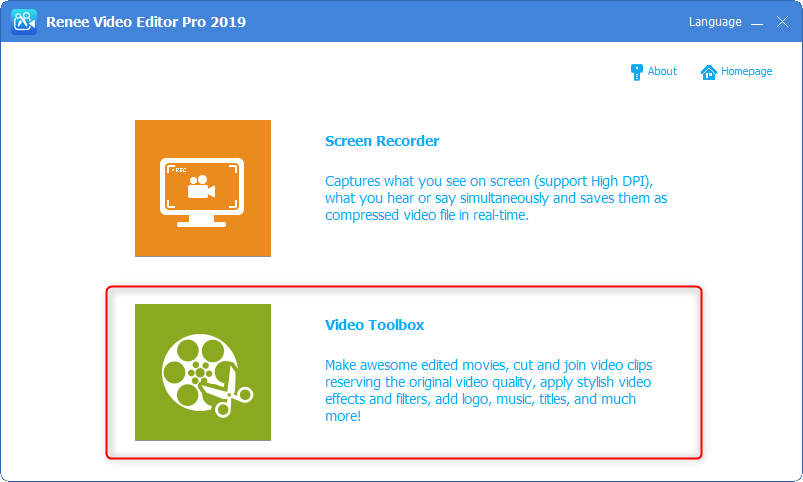

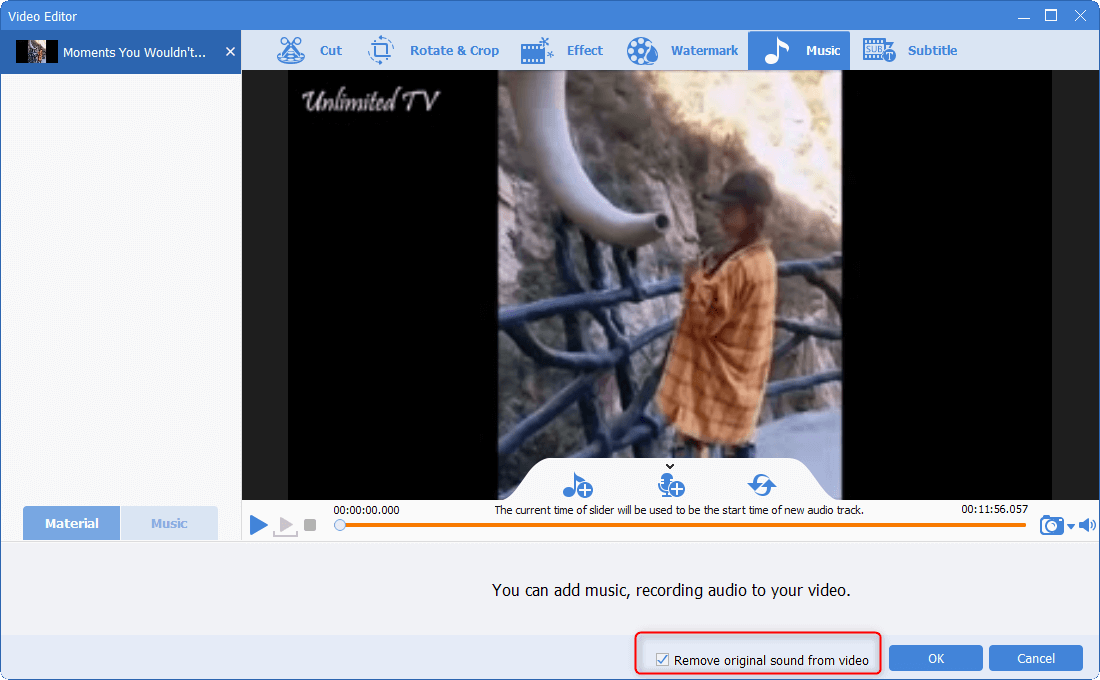
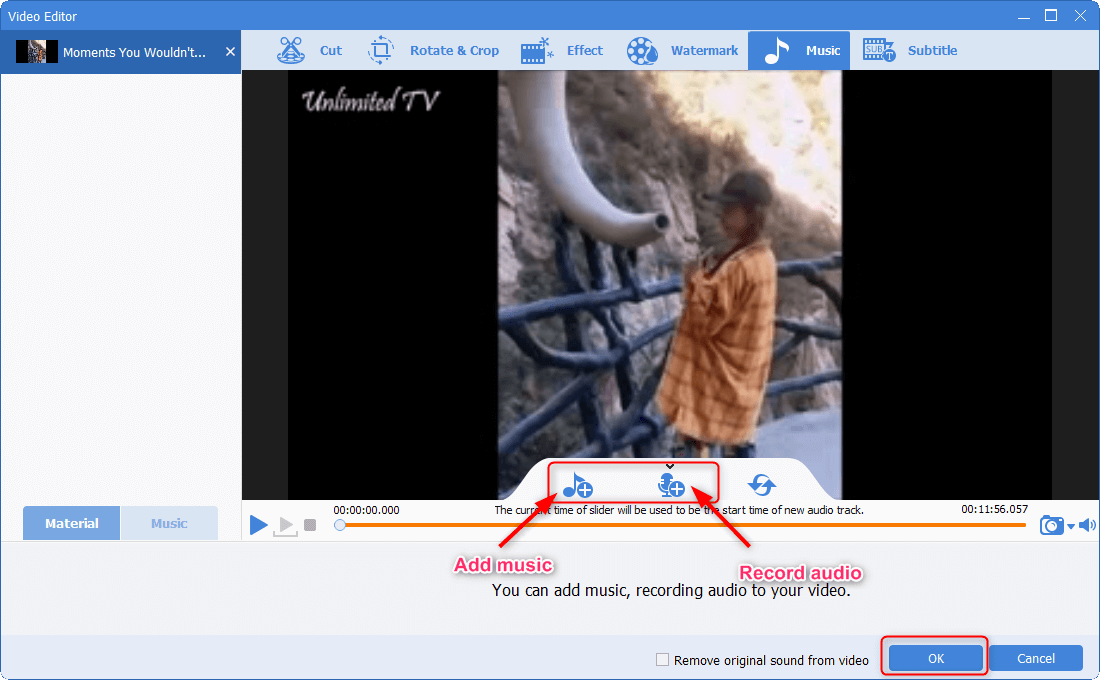
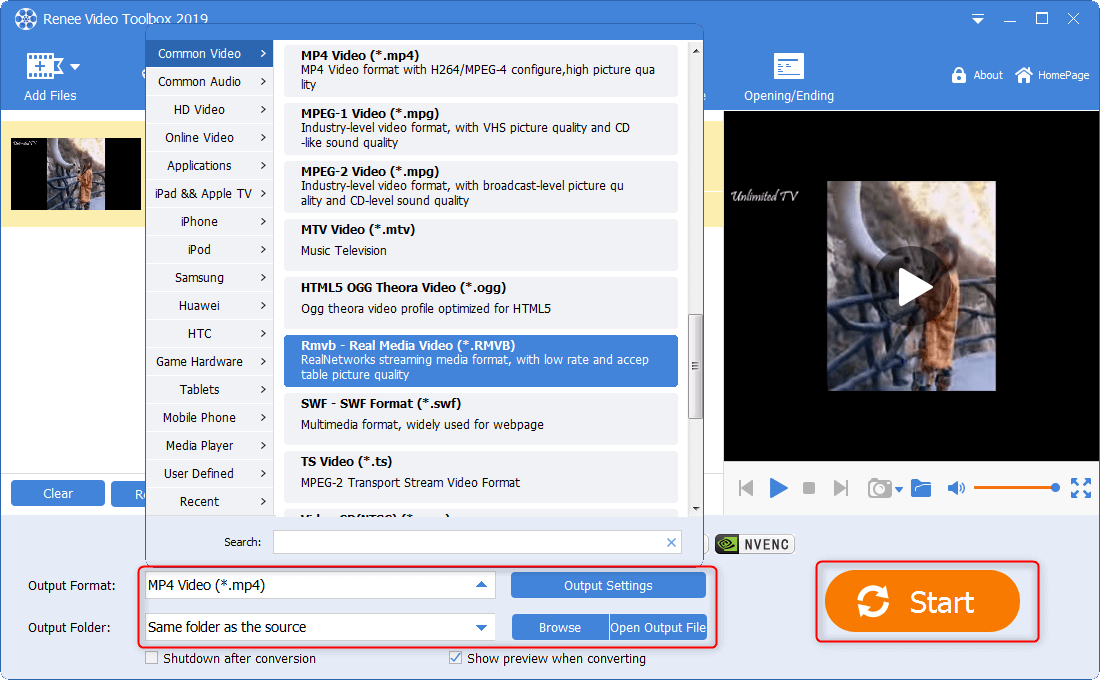
Approccio 3: come rimuovere l'audio dai video con iMovie
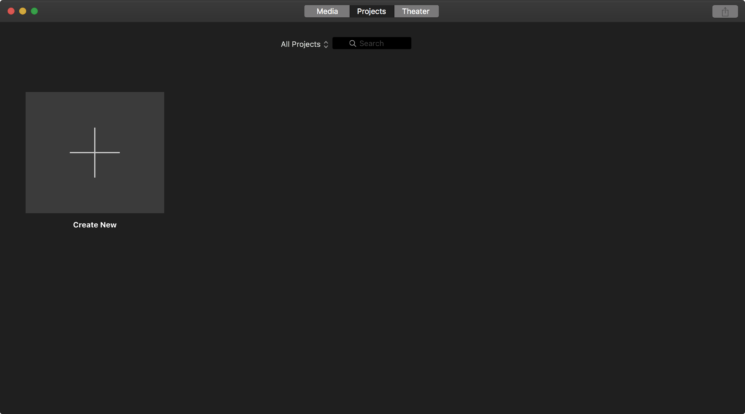
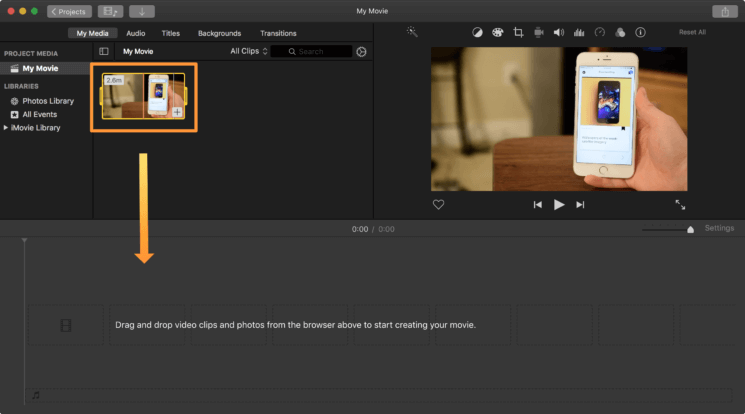

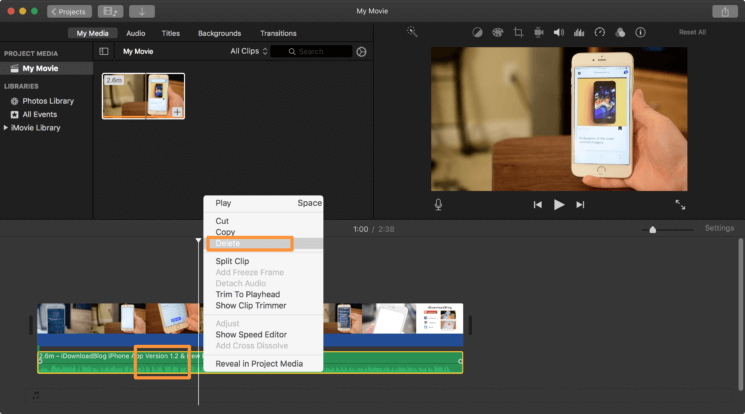
Articoli correlativi :
Rimuovi DRM dalla Musica Facilmente: Metodi Efficaci per Ascoltare Liberamente!
08-03-2024
Sabrina : La gestione dei diritti digitali (DRM) salvaguarda la musica dagli usi illeciti, ma può limitare l'esperienza utente; scoprite...
Scarica Video da YouTube: Guida Facile con VLC!
28-03-2024
Roberto : Scopri come scaricare video da YouTube in modo facile e veloce utilizzando VLC Media Player seguendo alcuni passaggi...
Ottimizza i Video YouTube: Risoluzione Perfetta per Più Visualizzazioni!
27-12-2023
Sabrina : Ottimizza i video HD su YouTube: soluzioni efficaci per risoluzione massima e nitidezza impeccabile, garantendo la miglior esperienza...
Rimuovi DRM da Video M4P Facilmente con il Miglior Software
30-06-2024
Giorgio : I brani M4P di Apple Music richiedono la rimozione della protezione DRM per l'uso su dispositivi non Apple;...


